Введение
DD-WRT — это прошивка на основе Linux, которая способна превратить беспроводной широкополосной маршрутизатор потребительского класса (дешевле 70 долларов) в мощный центр сети. DD-WRT реализует для этих дешевых устройств все возможности сетевого стека Linux: проводную и беспроводную маршрутизацию, межсетевые экраны, QoS, DHCP-сервер и механизм перенаправления пакетов, RADIUS-сервер, OpenVPN, VLAN, wake-on-LAN, режим повторителя WDS (wireless distribution system), игровую инфраструктуру KAI, шифрование WPA2, аутентификацию и многие другие возможности (см. раздел «Ресурсы«). DD-WRT также предлагает удобный пользовательский графический интерфейс для администрирования и набор инструментов для командной строки, возможности которых можно расширять с помощью сценариев.
В этой статье объясняется, как загрузить DD-WRT, настроить для администратора защищенные графический интерфейс и интерфейс командной строки, а также как проверить и настроить оборудование маршрутизатора обеспечение.
Себастьян Готшаль (Sebastian Gottschall), также известный как BrainSlayer, является основным автором прошивки DD-WRT, а также отвечает за её поддержку. Команда DD-WRT состоит из основной группы разработчиков и сообщества добровольных помощников (см. раздел «Ресурсы«). DD-WRT является бесплатной для некоммерческого использования, в то время как коммерческие пользователи должны приобрести лицензию. Также команда DD-WRT предлагает опции профессиональных услуг, а на их сайте можно приобрести качественное аппаратные компоненты, например, от Ubiquiti и Senao. Дополнительные пожертвования в виде финансов или аппаратного обеспечения, а также помощь другим пользователям на форумах также приветствуются.
Поддерживаемые OEM-устройства
Прошивка DD-WRT была спроектирована для беспроводных маршрутизаторов стандарта IEEE802.11a/b/g/h/n, основанных на процессорах Atheros и Broadcom, например, Linksys WRT54GL, который по заявлению производителя поддерживает DD-WRT. Важной частью проекта DD-WRT являются списки устройств, поддерживающих данную технологию и несовместимых с ней. Рекомендуем использовать эти списки чтобы не тратить напрасно время на работу с несовместимым маршрутизатором ( если только вы не хотите проверить, поддерживает ли данная модель DD-WRT, и затем поделится этими сведениями с сообществом).
Даже минимальная сборка DD-WRT для маршрутизаторов Broadcom, оборудованных всего 2 мегабайтами флеш-памяти, предлагает больше возможностей, нежели оригинальная прошивка от производителя. Для маршрутизаторов на основе Atheros требуется как минимум 4 МБ. Полную спецификацию устройства можно найти в базе данных, описывающей поддерживаемые устройства.
Вам, возможно, и не придется устанавливать DD-WRT самостоятельно, так как все больше производителей начинают поставлять оборудование с уже предустановленным DD-WRT. Компании Buffalo, Netgear, ASUS, Linksys и Toplink уже предлагают маршрутизаторы с уже инсталлированной прошивкой DD-WRT.
Инсталляция
Процедура инсталляции зависит от конкретного маршрутизатора. Я использовала маршрутизатор Cisco/Linksys WRT160NL. Это довольно удобное небольшое устройство с четырьмя LAN-портами Ethernet, одним WAN-портом, 8 МБ флеш-памяти и 32 MB RAM, поддержкой технологии MIMO и USB-портом для подключения внешних устройств хранения данных, так что его можно использовать и в качестве файлового или медиа-сервера.
Для всех поддерживаемых маршрутизаторов есть подробные инструкции по установке. Необходимо точно следовать этим инструкциям и избегать «импровизаций», и тогда всё должно пройти хорошо. В процессе инсталляции периодически выдаются предупреждения о том, что нарушение этой процедуры может привести к полному выходу из строя устройства. Если ваш маршрутизатор все-таки «умрет», то попытайтесь восстановить его способами, описанными в статье «Recover from a bad flash» в wiki DD-WRT (см. ссылку в разделе «Ресурсы«). Правда, можно настолько сильно испортить программное обеспечение, что его даже нельзя будет восстановить с флеш-памяти.
Web-браузеры иногда работают с ошибками, так что при использовании графического Web-интерфейса могут возникнуть определенные проблемы. Если изменения конфигурации успешно выполнено, то страница Web-интерфейса должна автоматически обновиться. Если страница не изменилась, то это значит, что изменения несохранены, поэтому необходимо очистить кэш браузера, перезапустить его и попробовать ещё раз.
Активация параметра Boot Wait для защиты от повреждения устройства
По умолчанию для доступа к маршрутизатору используется учетная запись root / admin, а его IP-адрес устанавливается в 192.168.1.1, поэтому для запуска Web-интерфейса DD-WRT необходимо в Web-браузере на ближайшем компьютере ввести URL-адрес http://192.168.1.1.
Прежде чем приступать к любым действиям, необходимо зайти на страницу Administration (администрирование) > Management(управление) и убедиться, что параметр Boot Wait включен, как показано на рисунке 1.
Рисунок 1. Параметр Boot Wait должен быть всегда в состоянии Enable

Этот параметр по умолчанию должен быть включен, так как он обеспечивает пятисекундную задержку при загрузке устройства. Поэтому если устройство по какой либо причине не загружается, то у вас будет пять секунд чтобы заново загрузить прошивку из флэш-памяти. Это действие обеспечивает дополнительную защиту от выхода из строя маршрутизатора.
Различия между опциями Save, Apply Settings и Reboot Router
На каждой странице с опциями для изменения конфигурации в Web-интерфейсе внизу имеются кнопки Save (сохранить) и Apply Settings (применить настройки), а иногда еще и кнопка Reboot Router (перегрузить маршрутизатор). Кнопка Save сохраняет ваши изменения, не применяя их, так что они не будут активированы до тех пор, пока маршрутизатор не будет перезагружен. Кнопка Apply Settings сохраняет изменения и немедленно применяет их, при необходимости перезапуская службы. Кнопка Reboot Routerпредназначена для изменений, требующих перезагрузки, поэтому необходимо их предварительно сохранить.
Защищенное общение с маршрутизатором
Большинство административных задач можно выполнять через Web-интерфейс DD-WRT, который обладает всеми нужными функциями и аккуратно построен. На рисунке 2 показан пример Web-интерфейса моего маршрутизатора. Здесь можно увидетьувеличенный рисунок 2.
Рисунок 2. Web-интерфейс DD-WRT содержит большое количество информации о конфигурации и состоянии устройства
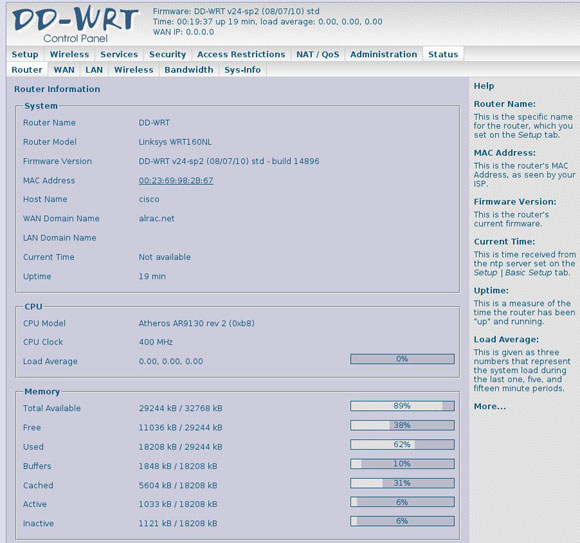
По умолчанию Web-интерфейс использует протокол HTTP, в котором информация передается открытым текстом, так что доступ к административному интерфейсу следует защитить, переключившись на протокол HTTPS на странице Administration(администрирование) > Management (управление) > Web Access (Web-доступ). Нажмите на кнопку Apply Settings для немедленного сохранения и активации изменений, а потом перезапустите Web-браузер и откройте адрес https://192.168.1.1 (или другой IP-адрес, который используется вашим устройством). В первый раз вам будет показано предупреждение о сертификате Web-сайта, который был подтвержден NewMedia-NET GmbH. Подтвердите подлинность этого сертификата, чтобы Web-браузер сохранил его локально. В будущем вы сможете сами выступить в роли сертифицирующего органа и сгенерировать свой собственный сертификат, правда, этот вопрос выходит за рамки данной статьи.
Также администрирование DD-WRT можно выполнять из командной строки, что даёт доступ к конфигурационным возможностям, не поддерживаемым Web-интерфейсом. Это также еще одна возможность для управления маршрутизатором, если Web-интерфейс перестанет работать. По умолчанию используется протокол Telnet, а не SSH. Обратиться к маршрутизатору по протоколу Telnet можно следующим образом:
$ telnet 192.168.1.1 DD-WRT login: root Password:
В качестве имени пользователя всегда должен использовать root, в независимости от того, какое имя пользователя вы установили раньше, а пароль должен быть именно тот, который был установлен вами. Для выхода из telnet-сеанса необходимо ввести exit. Использование telnet допустимо на этапе знакомства с DD-WRT, но поскольку этот протокол не обладает никакой защитой, необходимо отключить его и перейти на SSL, когда вы начнете использовать маршрутизатор в рабочем режиме. Для этого необходимо перейти на страницу Services (службы) > Services в Web-интерфейсе, как показано на рисунке 3.
Рисунок 3. Отключение Telnet и активация SSH
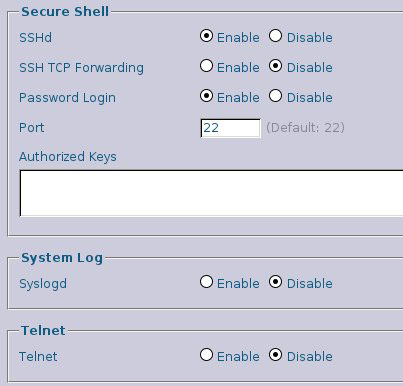
После нажатия на кнопку Apply Settings вы сможете подключиться к DD-WRT уже через SSH. Как и раньше используется имя пользователя root и фактический пароль.
$ ssh root@192.168.1.1
DD-WRT v24-sp2 std (c) 2010 NewMedia-NET GmbH
Release: 08/07/10 (SVN revision: 14896)
root@192.168.1.1's password:
==========================================================
____ ___ __ ______ _____ ____ _ _
| _ | _ / / _ _ _| __ _|___ | || |
|| | || ||____ / / /| |_) || | / / __) | || |_
||_| ||_||_____ V V / | _ < | | V / / __/|__ _|
|___/|___/ _/_/ |_| _|_| _/ |_____| |_|
DD-WRT v24-sp2
http://www.dd-wrt.com
==========================================================
BusyBox v1.13.4 (2010-08-07 05:06:30 CEST) built-in shell (ash)
Enter 'help' for a list of built-in commands.
Хотите добиться ещё большей безопасности? Тогда настройте вход с использованием открытого ключа и без использования пароля – это защитит от попыток взлома перебором паролей и никто не сможет войти в систему, не имея копии закрытого ключа. Сначала нужно создать зашифрованную пару ключей, на Linux это можно сделать с помощью команды ssh-keygen.
$ ssh-keygen -t rsa -C router1 -f ~/.ssh/linksys
В этом примере создаётся пара RSA-ключей с названием linksys. Открытый ключ называется linksys.pub, а закрытый linksys и оба хранятся в каталоге ~/.ssh, стандартном месте для хранения SSH-ключей, хотя вы можете хранить свои ключи и в другом месте. Далее в файл /etc/ssh/ssh_config необходимо добавить строку для идентификации данных ключей.
IdentityFile ~/.ssh/linksys
Параметр -C добавляет комментарий внутрь файла с открытым ключом, который на самом деле является обычным текстовым файлом. Впоследствии по этому комментарию я при необходимости смогу идентифицировать данный ключ. Теперь необходимо скопировать созданный открытый ключ на DD-WRT устройство, поместив содержимое файла с ключом в текстовое поле, находящееся в разделе SSH на странице Services > Services и отключить вход с помощью пароля, как показано на рисунке 4.
Рисунок 4. Копирование открытого SSH-ключа для аутентификации на DD-WRT-устройстве
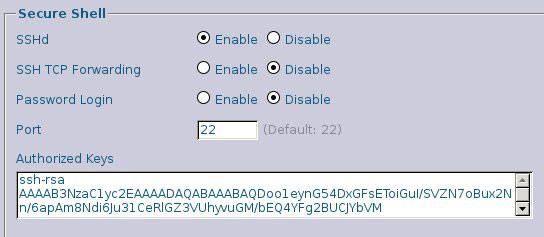
Остается нажать кнопку Save, а затем кнопку Reboot Router. Если у вас уже была открытая SSH-сессия, то она автоматически будет закрыта, а при следующем входе в систему пароль уже проверяться не будет. Если необходимо добавить несколько ключей, то они должны разделяться символом переноса строки.
Эти же действия можно выполнить и из командной строки, используя команду nvram. Убедитесь, что ваш открытый ключ в виде единой строки полностью находится в одинарных кавычках (в теле ключа могут встречаться пробелы, но не символы переноса строки).
root@linksys:~# nvram set sshd_authorized_keys='ssh-rsa AAAAB3NzaC...89Suj router1' root@linksys:~# nvram commit root@linksys:~# reboot
При использовании nvram также можно установить несколько ключей, поместив отдельные ключи в кавычки и разделив их пробелами.
root@linksys:~# nvram set sshd_authorized_keys='key1' 'key2' 'key3' root@linksys:~# nvram commit
Желательно сначала ввести необходимый текст в текстовом редакторе, чтобы убедиться, что в нём нет ошибок, а затем целиком скопировать его и вставить в командную строку.
Команда nvram
Термин nvram имеет несколько значений. Во-первых, это сокращение от non-volatile RAM, специального типа энергонезависимой памяти, сохраняющей данные при отключении питания. Флеш-память, используемая в маршрутизаторе, как раз относится к типуnvram. Команда nvram используется для управления настройками аппаратного обеспечения, которые хранятся в последнем блоке флеш-памяти. Этот сегмент памяти часто также называется nvram. Различные версии команды nvram учитывают специфику продуктов IBM, CISCO, Oracle и Apple. Версия команды nvram, используемой DD-WRT может только выводить и изменять значения, присвоенные переменным, а также удалять переменные. Если запустить её без указания опций, то будут выведены возможные опции и пример синтаксиса использования.
root@linksys:~# nvram usage: nvram [get name] [set name=value] [unset name] [show]
Команда nvram с параметром show выводит все доступные настройки вашего маршрутизатора. Вы можете использовать командуless, чтобы разделить имеющуюся информацию и выводить её постранично.
root@linksys:~# nvram show | less
Или найти определенную переменную с помощью утилиты grep, как показано ниже.
root@linksys:~# nvram show | grep ssh
Совет: если вы случайно отключите Web-интерфейс, но сохраните возможность подключения через telnet или SSH, то Web-интерфейс можно включить следующим способом.
root@linksys:~# nvram set http_enable=1 root@linksys:~# nvram commit root@linksys:~# reboot
Это изменение будет применено после перезагрузки. Значение параметра boot_wait нельзя изменить через GUI, но с помощьюnvram это возможно. Сначала необходимо узнать текущее значение данного параметра.
root@linksys:/etc# nvram show |grep wait boot_wait=on wait_time=5
Так как я крайне осторожна, то предпочту увеличить это значение до 10 секунд.
root@linksys:/etc# nvram set wait_time=10 root@linksys:~# nvram commit
Стереть уже установленное значение переменной также очень просто.
root@linksys:~# nvram set http_enable="" root@linksys:~# nvram commit
Если вы не хотите, чтобы какое-то изменение можно было отменить, перезагрузив маршрутизатор, то просто не пользуйтесь командойnvram commit. Это хороший приём, который позволяет проводить эксперименты, так как достаточно просто перегрузить маршрутизатор, чтобы вернуться к предыдущему состоянию.
Команда nvram unset [variable] полностью удаляет указанную переменную. На ресурсе OpenWrt Wiki можно найти хорошее описание команды nvram (см. раздел «Ресурсы«).
Последним шансом на исправление испорченной конфигурации может стать сброс всех настроек маршрутизатора в значения по умолчанию, установленные в прошивке. Для этого необходимо нажать кнопку сброса (reset) на маршрутизаторе и удерживать её в течении 30 секунд, а затем перегрузить устройство. После этого будут восстановлены значения по умолчанию DD-WRT, а не оригинальной прошивки устройства, как ошибочно предполагают некоторые пользователи.
Создание второго раздела
Стандартный образ DD-WRT занимает раздел размером в 4 МБ, даже если размер флеш-памяти равен 8 МБ или больше. Поэтому на данном неиспользуемом пространстве можно создать раздел и использовать его для хранения файлов. Этот раздел должен использоваться в основном для считывания информации, например, активности беспроводной точки доступа, страниц с конфигурацией и Web-страниц, дополнительных конфигурационных файлов, а также для хранения ipkg (Itsy Package Management System — система управления пакетами, предназначенная для встроенных устройств). Не стоит использовать эту область для хранения файлов, в которые будет вестись интенсивная запись информации, например, журнальных файлов, так как флеш-память поддерживает только определенное количество циклов записи и поэтому может внезапно отказать. Хотя современная флеш-память достаточно надёжна, но всё же количество возможных циклов записи для неё ограничено. Информацию о текущей файловой системы можно получить с помощью известной команды df:
root@linksys:/# df -h Filesystem Size Used Available Use% Mounted on /dev/root 4.0M 4.0M 0 100% /
В моём маршрутизаторе имеется 8МБ флеш-памяти, но, как мы видим, из них используется только 4 МБ, хотя остальные 4 МБ можно также использовать. Для этого в Web-интерфейсе необходимо открыть Web-страницу Administration (администрирование) >Management (управление) и выбрать опции JFFS2 > Enable (включить) и Clean JFFS2 (очистить JFFS2) > Enable. После этого необходимо щелкнуть кнопки Apply Settings и Reboot Router. После перезагрудки маршрутизатора вывод команды df должен выглядеть, как показано ниже.
root@linksys:~# df -h Filesystem Size Used Available Use% Mounted on /dev/root 4.0M 4.0M 0 100% / /dev/mtdblock/3 2.3M 196.0K 2.1M 9% /jffs
JFFS2 — это журналируемая файловая система для флеш-памяти (Journalling Flash File System version 2), спроектированная для устройств хранения данных на основе флеш-памяти. Необходимо сделать небольшое отступление и рассказать, что такое флеш-память. Это специальное устройство, называемое MTD (Memory Technology Device). MTD – это не блочное устройство, в отличии от жестких дисков или USB-накопителей, но и не символьное устройство, как клавиатура или мышь. Блочные устройства построены на основе секторов фиксированного размера, например 512 или 1024 байта. В MTD-устройствах используются специальные «стираемые» блоки (eraseblock) размером 128 КБ или больше. Блочные устройства умеют делать две вещи: считывать и записывать сектора. MTD-устройства обладают большими возможностями: они могут считывать, записывать и «стирать» блоки.
Карты памяти Compact Flash и SD, USB-флешки на самом нижнем уровне также являются MTD-устройствами. Но для операционной системы они выглядят как блочные устройства, так как они используют технологию FTL (Flash Translation Layers — поуровневое преобразование флеш-памяти), которая эмулирует поведение блочного устройства поверх аппаратной флеш-памяти. Технология FTL может применяться в компьютере или в самом устройстве, в прошивке его контроллера. Если вы попробуете разобрать USB-накопитель, то, скорее всего, обнаружите в нём несколько NAND-чипов, которые и являются флеш-памятью, и микроконтроллер.
Для успешной работы с DD-WRT желательно знать несколько особенностей функционирования флеш-памяти. Во-первых, стираемые блоки NAND являются «атомарными», т.е. всё содержимое блока должно быть стёрто, прежде чем туда можно будет записать новые данные. Во-вторых, в Linux имеется подсистема MTD и команда mtd, позволяющие выполнять основные задачи, например, запись образа на устройство или его очистку. Чтобы получить информацию о синтаксисе и опциях команды mtd, её можно запустить на DD-WRT-устройстве без указания параметров. В DD-WRT WiKi также можно найти информацию и инструкции по работе с mtd. В-третьих, команда nvram располагается в самом последнем блоке и её размер программно ограничен 32 КБ, в независимости от того каков реальный размер блока.
Советы по работе с командной строкой
Эти советы помогут освоить возможности DD-WRT:
- DD-WRT построена на основе BusyBox, широко известного набора инструментов Linux для встраиваемых устройств. В BusyBox содержатся «урезанные» версии основных утилит Linux. Для экономии пространства в BusyBox отсутствуют страницы справочника
man, но узнать о командах BusyBox, также называемых апплетами, можно c помощью командыman busybox(см. раздел «Ресурсы«). Можно запустить командуls -l /bin(или /sbin или /usr/bin) для просмотра содержимого каталогов, содержащих исполняемые файлы, чтобы узнать какие команды будут доступны в BusyBox по известным символическим ссылкам. - В DD-WRT используется оболочка ash, поставляемая с BusyBox. Cписок команд, встроенных в оболочку, можно вывести с помощью команды
builtin. - Также как и на больших Linux-системах, вы можете считывать информацию из файловых систем /proc и /sys, чтобы узнать больше об аппаратном обеспечении, а конфигурационную информацию можно найти в файловой системе /etc.



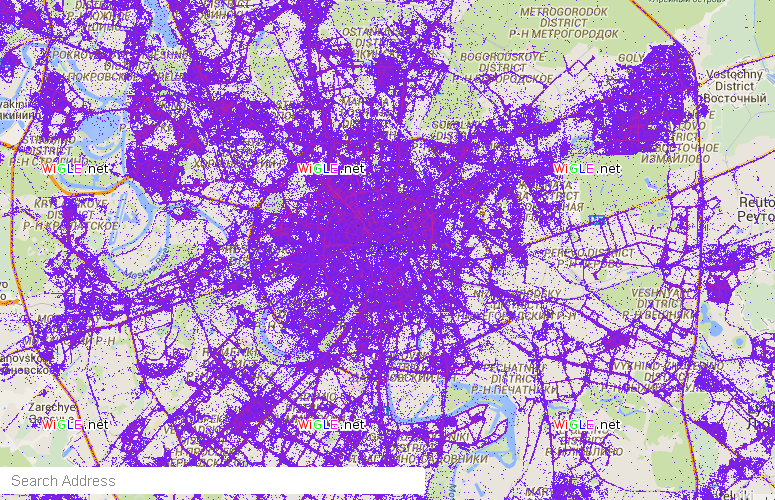
7 comments On Как с помощью DD-WRT дополнить возможности беспроводного маршрутизатора функционалом Linux
Pingback: Взлом Wi-Fi с помощью программы Router Scan - cryptoworld ()
Pingback: Советы и рекомендации по использованию Reaver - cryptoworld ()
Pingback: Советы и рекомендации по использованию Reaver - cryptoworld ()
Pingback: Взлом WPA сети Wi-Fi с помощью Reaver - cryptoworld ()
Pingback: Все что нужно знать о Вардрайвинге (Wardriving). - cryptoworld ()
Pingback: Как проверить и улучшить безопасность роутера. - Cryptoworld ()
Pingback: Собираем хакерский чемоданчик. - Cryptoworld ()